Word稿纸设置
如何在Word中设置页边距和纸张大小

如何在Word中设置页边距和纸张大小在Word中进行页面设置是制作文件时的重要步骤之一,它可以帮助我们调整纸张大小以及设置合适的页边距。
合理的页面设置可以使文件更美观、易读,并提升文档的专业程度。
本文将介绍如何在Word中设置页边距和纸张大小。
一、设置纸张大小在Word中,我们可以根据需要设置不同的纸张大小。
以下是设置纸张大小的步骤:1. 打开Word文档,点击页面布局选项卡。
2. 选择“页面设置”选项卡下的“纸张大小”。
3. 在弹出的对话框中,可以看到预设的纸张大小选项,如A4、信纸、A3等。
点击下拉菜单,选择适合你需求的纸张大小。
4. 如果没有合适的预设纸张大小,可以点击“自定义纸张大小”,输入你所需的尺寸。
5. 设置完成后,点击“确定”保存设置。
二、设置页边距页边距是指文档的页面边缘与内容之间的空白区域。
通过调整页边距,我们可以控制内容的大小和布局。
以下是设置页边距的具体步骤:1. 打开Word文档,点击页面布局选项卡。
2. 选择“页面设置”选项卡下的“页边距”。
3. 在弹出的对话框中,可以看到上、下、左、右四个边距的设置选项。
通常情况下,页边距的单位为英寸,你可以根据需要输入合适的数值。
4. 如果需要自定义非常规的页面边距,可以点击“自定义边距”进行进一步的调整。
5. 设置完成后,点击“确定”保存设置。
三、其他页面设置选项除了设置纸张大小和页边距,Word还提供了其他的页面设置选项,包括页面方向、标题页、页眉页脚等。
以下是一些常用的页面设置选项:1. 页面方向:在页面布局选项卡中,点击“页面设置”下的“方向”,可以选择纵向或横向页面方向。
2. 标题页:在页面布局选项卡中,点击“页面设置”下的“标题页”,可以设置是否需要在文档开始处显示标题页。
3. 页眉页脚:在页面布局选项卡中,点击“页面设置”下的“页边距”旁边的“页眉”或“页脚”,可以进行页眉页脚的编辑和设置。
总结:通过以上步骤,我们可以在Word中轻松地设置纸张大小和页边距。
如何使用Word的稿纸模式进行排版

如何使用Word的稿纸模式进行排版使用Word的稿纸模式进行排版随着科技的不断发展,电子文档已经成为我们日常生活中不可或缺的一部分。
而在处理文档时,排版是一个非常重要的环节。
Word作为最常用的文档处理软件之一,其功能强大,排版灵活。
其中,稿纸模式是Word中的一项实用功能,可以帮助我们更好地进行排版。
本文将介绍如何使用Word的稿纸模式进行排版。
1. 打开稿纸模式在Word中,打开稿纸模式非常简单。
首先,打开需要进行排版的文档。
然后,点击“视图”选项卡,在“视图”选项卡中找到“稿纸”选项,点击即可进入稿纸模式。
2. 设置页面布局在稿纸模式下,我们可以对页面布局进行设置,以便更好地进行排版。
点击“布局”选项卡,在“页面设置”部分,可以设置页面的大小、方向、边距等参数。
根据实际需求,调整这些参数,以获得最佳的页面布局效果。
3. 使用网格线在稿纸模式下,Word提供了网格线功能,可以帮助我们更好地进行排版。
点击“布局”选项卡,在“网格线”部分,勾选“显示网格线”选项,即可在文档中显示网格线。
这样,我们就可以根据网格线进行文本、图片等元素的对齐,使排版更加整齐美观。
4. 调整文本样式在进行排版时,文本的样式非常重要。
在稿纸模式下,我们可以通过调整字体、字号、行距等参数,来改变文本的样式。
点击“开始”选项卡,在“字体”、“段落”等部分,可以进行相应的设置。
同时,我们还可以使用标题样式、段落样式等功能,快速应用一组预定义的样式,提高排版效率。
5. 插入图片和表格在进行排版时,图片和表格是经常使用的元素。
在稿纸模式下,我们可以轻松地插入图片和表格,并进行相应的调整。
点击“插入”选项卡,在“图片”、“表格”等部分,选择相应的功能,即可插入图片和表格。
在插入后,我们可以通过调整大小、对齐方式等参数,来使图片和表格更好地融入到文档中。
6. 添加页眉和页脚页眉和页脚是文档中常用的元素,可以用于显示标题、页码等信息。
Word中稿纸设置及字号调整方法

Word中稿纸设置及字号调整⽅法
在 Word中,除了普通的⽂档格式,还可以设置如下样式:
我们称之为稿纸设置。
稿纸设置中,主要掌握稿纸的样式及⽂中字号的设置。
⼀、稿纸设置
本⽂以Word2013为例。
选中页⾯布局——稿纸设置——在下拉选项中选择⽅格式、⾏线式、外框式:
选中⽅格式或⾏线式时,可以设置⾏数列数、⽹格颜⾊、页⾯⼤⼩、纸张⽅向以及页眉页脚等。
以下为⽅格式:
以下为红⾊的⾏线式稿纸:
外框式稿纸⽐较简单:
⼆、字号调整
实践哥发现,在稿纸模式中,字号、对齐⽅式、样式等都不可⽤,字体、颜⾊可改。
如:
经过试验,除⾏列为20X20、24X25外,其他⾏列数可以利⽤字号快捷键调整⽂字⼤⼩(字号),该快捷键是Ctrl+[(调⼩字号)或Ctrl+](调⼤字号):
另⼀种⽅法是,把内容复制到⼀个新的空⽩Word⽂档中,你会发现,字号⼜可以调整了!
但对齐依然不可⽤,也没有找到快捷键,看来只能敲空格了。
word稿纸如何设置-word出现了未经授权产品小插曲
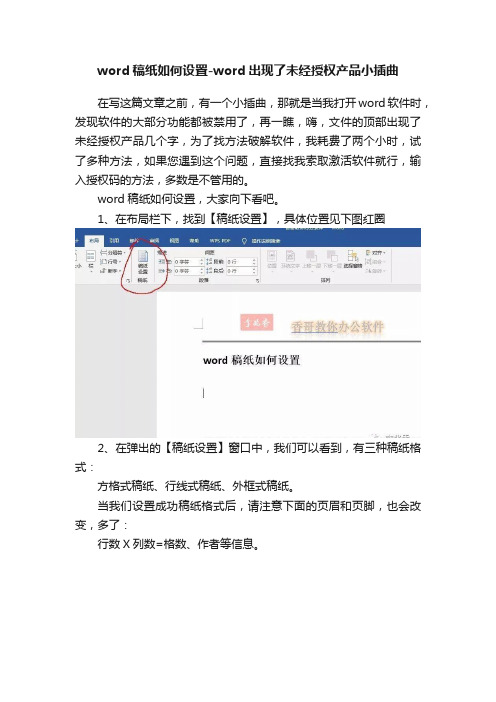
word稿纸如何设置-word出现了未经授权产品小插曲
在写这篇文章之前,有一个小插曲,那就是当我打开word软件时,发现软件的大部分功能都被禁用了,再一瞧,嗨,文件的顶部出现了未经授权产品几个字,为了找方法破解软件,我耗费了两个小时,试了多种方法,如果您遇到这个问题,直接找我索取激活软件就行,输入授权码的方法,多数是不管用的。
word稿纸如何设置,大家向下看吧。
1、在布局栏下,找到【稿纸设置】,具体位置见下图红圈
2、在弹出的【稿纸设置】窗口中,我们可以看到,有三种稿纸格式:
方格式稿纸、行线式稿纸、外框式稿纸。
当我们设置成功稿纸格式后,请注意下面的页眉和页脚,也会改变,多了:
行数X列数=格数、作者等信息。
3、设置好的稿纸图如下
注意事项:
1、设置为稿纸后是没办法后退的,
2、有某些字体,并不能与稿纸相吻合,可能会出现文字出格或间距不一样的问题,所以如果遇到此问题,也不用找调整的方法了,是因为字体不行,换个字体试试吧。
稿纸设置方法

首先新建文档后进入“布局”选项卡,单击“稿纸设置”,选择所需格式的稿纸,此选项对整篇文档有效(注意,不是节)。
稿纸设置后无法对段落进行修改,无首行缩进设置,可在行首单击“Tab”键。也不能对字号进行设置,但允许修改字体等。
页眉页脚只能在“稿纸设置”中进行修改。
方格稿纸一设置。
如下图:
双击页眉或页脚处,进入页眉页脚编辑状态后,单击稿纸边框,此时边框四角等节点呈灰色实心圆点,即可对整个稿纸进行设置。通过Shift+单击边框,可将节点转换成含有“×”号的灰色实心圆点,此时仅对稿纸边框进行设置。具体设置可在边框处于选定状态时,选择“绘图工具/格式”选项卡,对“形状轮廓、更改形状”等命令进行操作。
word格式技巧:如何将文档设置为稿纸效果?如何把word转成pdf?

word格式技巧:如何将文档设置为稿纸效果?如何把word转成pdf?
Word文档的格式有千千万万种,你又掌握了多少呢?小编今天就为大家介绍两种word文档的格式设置技巧!
一、如何文档中实现稿纸效果?
你或许不知道,word文档除了“白纸黑字”效果,还可以设置为“稿纸”的效果。
在【页面设置】栏目中选择【稿纸设置】功能,打开【稿纸设置】的对话框后,将【格式】设置为【方格式稿纸】,再点击【确认】就可以了;
设置后的效果是下图这样的,是不是跟我们平时用的300格稿纸很像!
二、如何把word转成pdf
有些版本较低的Word,并没有为用户提供直接输出为PDF格式的功能,这时候,你就需要借助第三方的PDF转换器了!
1.在线版迅捷PDF转换器
它是一个针对PDF文档的免费的在线PDF转换器,支持2M以内大小的Word文档的转换。
搜索并打开网页后,在【文档转换】栏目中,选择【Word转PDF】功能;
接着点击选择文件,将待转换的Word文档上传至网站上,再在下面自定义设置转换栏目中,设置转换参数即可;
设置完毕后点击【开始转换】按钮;
待转换完成后,点击【立即下载】将文件从网站上下载下来即可。
2.迅捷PDF转换器
迅捷PDF转换器就没有对文件的大小做限制了!
下载并运行软件后,选择【其他文件转换成PDF】中的【Word转PDF】功能,再点击【添加文件】;
将文件导入软件中后,点击状态栏的小三角形图标,或者【开始转换】,就可以进行文档的转换了;
转换完毕后,点击【打开】按钮可以查阅整份文件,点击【输出】按钮可以查看文件所在的位置!
无论是文档内的格式设置,还是整份文档的格式转换,都有着很多技巧,掌握这些技巧有利于我们高效地完成文档的编写。
Word自定义、个性化稿纸制作

Word自定义、个性化稿纸制作微软的Word办公软件给我们日常办公带来了极大的方便,其中很多功能都很适用。
比如稿纸功能,可以满足我们平时的个性化需求,但是现有的稿纸功能比较简单,只有方格、横式、外框等,离我们平常的需要还有一定的距离,有没有简单的办法实现我们各自的个性化需求的稿纸呢?答案是肯定的。
下面就跟我按步骤制作吧:一、设定文档页面边距,使版面内芯尺寸与所需要的稿纸尺寸相等。
比如:要制作一张单格尺寸为2CM╳2CM的拼音田字格,总格数为10行╳9格/行,行间距为0.5CM,则版芯尺寸为18CM╳24.5CM, A4纸张规格为21CM╳29.7CM,则页面边距可按右图数据设置。
二、在页面中画一个2CM╳2CM的距形,并在中间画“十”字虚线。
并选择它们,将它们组合为一个田字。
三、复制单个田字格,并将它们在同一行粘贴9次,并组合它们,生成一行九格的田字格行。
四、复制田字格行,并纵向粘贴9次,生成10行田字格行,注意:第一行的左上角要与版芯的左上角对齐,第十行的左下角要与版芯的左下角对齐,其他行只要求田字格行的左边落在版芯内即可。
然后对10行田字格进行左对齐,再进行纵向等距分布,接着组合十行。
这样就画好了田字格版芯。
五、剪切组合好的田字格版芯,进入编辑页脚状态,然后将田字格粘贴到页脚,并将田字格版芯设置为“衬于文字下方”,接着拖动田字格版芯,让田字格版芯左上角与文档页面版芯左上角对齐,然后双击文档版芯,进行文档编辑状态。
至此完成了自定义、个性化稿纸的设置。
六、然后设置字体大小、字间距、行间距等让每个字刚好落在田字格的中间。
以上只是介绍Word中简单的自定义、个性化稿纸的制作方法,大家可照此方法制作复杂的个性化的稿纸。
另附完成的田字格稿纸及其他几个自定义的、个性化的稿纸,供参考。
一二三四五六七八九二二三四五六七八九三二三四五六七八九四二三四五六七八九五二三四五六七八九六二三四五六七八九七二三四五六七八九八二三四五六七八九九二三四五六七八九十二三四五六七八九。
作文纸模板参数设置在哪

作文纸模板参数设置在哪作文纸模板参数设置在哪,是指在使用电脑进行作文写作时,设置作文纸的参数,包括纸张大小、页边距、行间距、字体大小等。
这些参数的设置对于作文的排版和格式有着重要的影响,能够使作文更加规范、美观、易读。
在不同的写作软件中,设置作文纸模板参数的方法可能有所不同,下面将介绍一些常见的写作软件中作文纸模板参数的设置方法。
首先,对于微软Word软件,设置作文纸模板参数的方法如下,打开Word软件,在“页面布局”选项卡中找到“页面设置”按钮,点击进入页面设置对话框。
在页面设置对话框中,可以设置纸张大小、页边距、纸张方向、行间距等参数。
在“页面”选项卡中,可以设置纸张大小和纸张方向;在“页边距”选项卡中,可以设置页边距的大小;在“布局”选项卡中,可以设置行间距等参数。
通过调整这些参数,可以实现对作文纸模板参数的设置。
其次,对于谷歌Docs软件,设置作文纸模板参数的方法如下,打开Docs软件,在菜单栏中找到“文件”选项,点击进入“页面设置”对话框。
在页面设置对话框中,可以设置纸张大小、页边距、纸张方向、行间距等参数。
通过调整这些参数,可以实现对作文纸模板参数的设置。
另外,对于WPS软件,设置作文纸模板参数的方法也类似,打开WPS软件,在“页面布局”选项卡中找到“页面设置”按钮,点击进入页面设置对话框。
在页面设置对话框中,可以设置纸张大小、页边距、纸张方向、行间距等参数。
通过调整这些参数,可以实现对作文纸模板参数的设置。
综上所述,无论是在Word、Docs还是WPS等写作软件中,都可以通过设置页面布局来调整作文纸模板参数,从而实现对作文纸模板参数的精确设置。
这些参数的设置可以帮助我们更好地规范作文格式,使作文更加美观、易读,提高作文的质量。
因此,熟练掌握作文纸模板参数的设置方法,对于提高作文写作的效率和质量具有重要意义。
- 1、下载文档前请自行甄别文档内容的完整性,平台不提供额外的编辑、内容补充、找答案等附加服务。
- 2、"仅部分预览"的文档,不可在线预览部分如存在完整性等问题,可反馈申请退款(可完整预览的文档不适用该条件!)。
- 3、如文档侵犯您的权益,请联系客服反馈,我们会尽快为您处理(人工客服工作时间:9:00-18:30)。
Word稿纸设置
简介
Microsoft Word是一款常用的文字处理软件,广泛应用于各种文档的创建和编辑。
在使用Word进行文档编辑时,有时我们需要设置特定的稿纸格式,以满足不同需求。
本文将介绍如何在Word中进行稿纸设置,包括页面大小、页面方向、页边距和页眉页脚设置等内容。
页面大小设置
在Word中,我们可以根据需要设置不同的页面大小。
页面大小通常有A4、A5、Letter等选项可供选择。
下面是具体的页面大小设置方法:
1.打开Word文档,点击页面布局菜单,在“页面设置”选项卡中,点击
“大小”按钮。
2.在弹出的页面大小列表中,选择所需的页面大小,比如A4。
3.点击“确定”按钮,页面大小即可设置为所选大小。
页面方向设置
除了页面大小,我们还可以设置页面的方向,通常有纵向和横向两种选择。
下面是具体的页面方向设置方法:
1.打开Word文档,点击页面布局菜单,在“页面设置”选项卡中,点击
“方向”按钮。
2.在弹出的方向列表中,选择所需的页面方向,比如纵向。
3.点击“确定”按钮,页面方向即可设置为所选方向。
页边距设置
页边距是指页面上文字与页面边缘之间的距离,通过调整页边距可以使文档内容更加合理地分布在页面上。
下面是具体的页边距设置方法:
1.打开Word文档,点击页面布局菜单,在“页面设置”选项卡中,点击
“页边距”按钮。
2.在弹出的页边距菜单中,选择所需的页边距设置,或者点击“自定义
页边距”进行详细设置。
3.点击“确定”按钮,页边距即可设置为所选的数值。
页眉页脚设置
页眉和页脚是Word文档中常用的元素,可以在页面顶部和底部显示特定的内容,如页码、标题等。
下面是具体的页眉页脚设置方法:
1.打开Word文档,点击插入菜单,在“页眉页脚”选项中,选择“页眉”
或“页脚”按钮。
2.在弹出的页眉页脚编辑区域中,可以插入文字、日期、页码等内容,
并设置对齐方式。
3.点击“关闭页眉和页脚”按钮,页眉页脚即可设置完成。
结论
通过本文的介绍,我们学习了如何利用Word进行稿纸设置。
在进行文档编辑时,正确设置页面大小、页面方向、页边距和页眉页脚等选项,可以帮助我们创建出更具专业性的文档。
希望本文对您在使用Word进行文档编辑时有所帮助。
